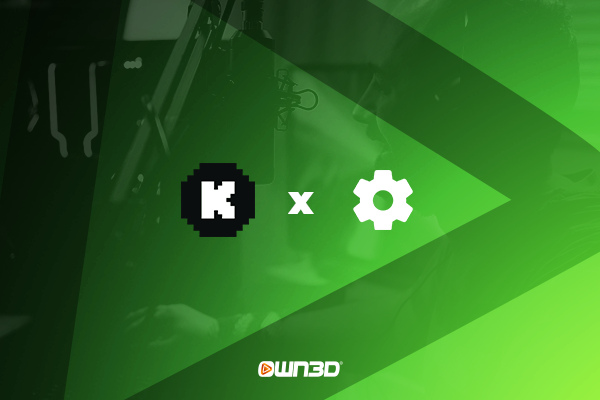Warum du Kick Stream Overlays und Kick Alerts
hinzufügen solltest
Kick Stream Overlays und Kick Alerts bieten mehr als nur visuellen Flair - sie sind leistungsstarke Tools zur Optimierung deines Streams. Mit Kick Overlays und Kick Alerts kannst du deine Streams in ein fesselndes Erlebnis verwandeln, das deine Zuschauer in den Bann zieht. Von auffälligen Grafiken, die die Ästhetik deines Streams aufwerten, bis hin zu dynamischen Alerts, die die Unterstützung deiner Community würdigen: Mit diesen Funktionen hebst du dich in der großen Welt des Streamens ab. Ganz gleich, ob du deine Identität etablieren oder eine tiefere Bindung zu den Zuschauern aufbauen möchtest, Kick Stream Overlays und Alerts bieten dir die Möglichkeit, dies auf effektive Weise zu tun.
Wie man Overlays und Alerts für Kick hinzufügt
Im Folgenden zeigen wir dir, wie du beides einrichtest, einschließlich Labels und einer Livechat-Box, um die Präsenz deiner Community hervorzuheben. Um Alerts, Labels und eine Chatbox hinzuzufügen, benötigst du ein externes Streaming-Tool. Wir werden BotRix für diesen Zweck verwenden, da es eines der ersten Tools war, das diese Funktionen speziell für Kick angeboten hat. Wir beginnen also zunächst mit der Einrichtung von BotRix für deinen Kick-Stream.
Integriere BotRix in deinen Kick-Stream
Um deinen Stream mit Alerts, Labels (z. B. neue Follower, neue Abonnenten usw.), Livechat und anderen Funktionen zu erweitern, musst du dich bei BotRix anmelden. Diese Anleitung zeigt dir, wie du diesen Bot einrichtest.
Kick Overlays in OBS Studio hinzufügen
Es gibt mehrere Möglichkeiten, Kick Overlays in OBS Studio zu integrieren. Deshalb hat OWN3D Moo Video-Tutorials erstellt, die dich Schritt für Schritt durch den Prozess führen und dir zeigen, wie du Kick Overlays und Intermission Banner zu OBS Studio hinzufügen kannst.
So fügst du animierte Elemente hinzu
Hinzufügen von Intermission Banner
Wie man Webcam Overlays zu OBS hinzufügt
So integrierst du Browserquellen in OBS Studio
Das Hinzufügen der meisten BotRix-Widgets erfordert die Verwendung von Browserquellen. Das ist ein unkomplizierter Prozess:
Schritt 1
Wenn du deine Browserquellen zu einem Broadcasting-Tool wie OBS Studio hinzufügen möchtest, klicke auf das "+" im Dock "Quellen" und wähle "Browser". Benenne die Quelle und gehe zu den Einstellungen.
Schritt 2
Füge in das URL-Feld den Browserquellen-Link für deine Alerts, Widgets oder Livechat-Box ein, passe die entsprechende Größe an und klicke auf "OK". Das war's - du hast deine Browserquelle erfolgreich hinzugefügt!
Einrichten von Kick Alerts in OBS Studio
Wenn du Interaktionen schaffen oder echte Wellen der Begeisterung erzeugen willst, ist das Hinzufügen von Alerts zu deinem Stream unerlässlich. Kick Alerts bieten eine beeindruckende Möglichkeit, neue Follower, Abonnenten, Spenden, Hosts oder Geschenkabos aus deiner Kick Community zu präsentieren.
Unter "Alerts" kannst du neue Kick Alerts direkt einrichten und sie als Browserquelle im Broadcasting-Tool hinzufügen.
Es stehen dir eine Reihe von Anpassungsmöglichkeiten zur Verfügung:
- Unter Stil und Standard findest du die bekannten Einstellungen, die auch in anderen Tools zu finden sind.
- Im Abschnitt "Bestimmung" kannst du angeben, ob der Text unter, neben oder vor der Grafik erscheinen soll.
- Stelle die Dauer des Alerts ein, um festzulegen, wie lange der Alert sichtbar bleibt.
- In den Animationseinstellungen kannst du festlegen, wie der Alert beim Erscheinen und Verschwinden animiert wird.
- Lade im Abschnitt "Bild" dein Kick Alert-Design hoch, das immer dann ausgelöst wird, wenn jemand eine Aktion im Stream durchführt, z. B. ein neuer Follower, Abonnent oder ein ähnliches Event.
- Unter "Modus" kannst du wählen, ob ein Ton abgespielt oder Text-to-Speech (TTS) verwendet werden soll. Diese Option ist für Abonnements, Bits und Spenden verfügbar.
- Im Bereich "Klang" kannst du einen eindrucksvollen Sound abspielen, der zum Alert-Design passt. Reguliere die Lautstärke über die Einstellung "Volumen".
- Schließlich hast du auch die Möglichkeit, das Aussehen des Alert-Textes anzupassen. Du kannst die Farben, den Schriftstil, die Größe, die Animation und den Content anpassen.
Sobald du deinen Alert vollständig konfiguriert hast, kannst du ihn über die Browserquelle zu OBS Studio hinzufügen.
Kick Labels in OBS Studio einbinden
Unter dem Abschnitt "Widgets" findest du eine Reihe wertvoller Ressourcen für deinen Stream. Dazu gehören Kick Labels (für neue Follower, neue Abonnenten und mehr) und die Option, eine Livechat-Box für deinen Stream zu konfigurieren und Stream-Ziele zu erstellen. Wir zeigen dir, wie du die Kick-Labels in kurzer Zeit integrieren kannst.
Schritt 1
Auf dieser Seite siehst du einen Abschnitt mit der Bezeichnung "Ereignisetiketten". Hier kannst du die letzten Follower und mehr bearbeiten.
Schritt 2
Wenn du darauf klickst, kannst du das Aussehen deines gewünschten Labels nach deinen Wünschen anpassen. Mit "Modell" kannst du das spezifische Label ändern, so dass du alle Labels individuell nach deinen Wünschen gestalten kannst. Sobald du ein Label fertig bearbeitet hast, erhältst du einen Link für das Label, an dem du gerade arbeitest. Dieser Link muss als Browserquelle in OBS Studio hinzugefügt werden.
Wie man eine Kick Livechat-Box erstellt
Wir zeigen dir, wie du dich mit den Zuschauern auf einer ganz neuen Ebene verbinden und die Konversation am Laufen halten kannst. Wir erklären dir, wie du deine Streams mit einer aktiven und ansprechenden Chatbox zum Leben erweckst.
Schritt 1
Auf der Seite Widgets findest du auch die Chatbox, die du in OBS Studio integrieren kannst.
Schritt 2
Wenn du den Chat auswählst, findest du zahlreiche Optionen zum Anpassen deines Chats. Unter anderem kannst du auswählen, welche Plattformen in der Chatbox angezeigt werden sollen. Dazu gehören Trovo, Twitch, YouTube und Kick.
Außerdem kannst du Bot-Nachrichten und Befehle in der Chatbox ausblenden, ihre Größe anpassen und vieles mehr. Passe deine Chatbox an und füge sie dann über die Widget-URL als Browserquelle zu OBS Studio hinzu.
Häufig gestellte Fragen zu Kick Overlays und Kick Alerts
Wie kann ich mein Gameplay zu meinem Stream Overlay hinzufügen?
Wenn du ein Spiel zu deinem Stream hinzufügen möchtest, ist die gängigste Methode, eine Game Capture-Quelle in OBS Studio hinzuzufügen. Wir zeigen dir hier, wie du das machst. Wenn du deine PlayStation, Xbox oder ähnliches hinzufügen möchtest, haben wir hier einige Tutorials, die dich durch den Einrichtungsprozess führen.
Das Stream Overlay ist hinter meinem Spiel, was soll ich tun?
Stell dir deine Quellen wie die Schichten eines Kartenstapels oder einer Zwiebel vor. Die oberste ist die sichtbarste, während die unterste hinter den anderen verborgen ist. Wenn du sie nicht richtig anordnest, kann es passieren, dass deine Webcam hinter dem Spiel versteckt wird, so dass deine Zuschauer sie nicht sehen können. Denke immer daran, Alerts oder Labels über das Overlay zu legen, um es richtig anzuordnen. Und stelle sicher, dass sich das Overlay über dem Gameplay und der Webcam befindet.
Wie kann ich eine Webcam zu meinem Stream hinzufügen?
Wenn du wissen willst, wie du deine Webcam in deinen Stream integrieren kannst, solltest du dir diesen Artikel ansehen.
Was sind Kick Overlays und Kick Alerts?
Kick Overlays sind visuelle Elemente, die das Erscheinungsbild deines Streams verbessern, während Alerts Benachrichtigungen sind, die dich und deine Zuschauer über verschiedene Ereignisse während deines Streams informieren, wie neue Follower, Abonnenten, Spenden und mehr.
Warum sollte ich Kick Overlays und Alerts verwenden?
Kick Overlays und Alerts machen deinen Stream visuell ansprechend und interaktiv. Sie fesseln dein Publikum, schaffen ein intensiveres Erlebnis und helfen dir, dich abzuheben.
Welche Streaming-Tools kann ich für Kick Overlays und Kick Alerts verwenden?
Um auf Kick zu streamen, benötigst du ein Broadcasting-Tool wie OBS Studio, Streamlabs oder andere ähnliche Programme. Mit diesen Tools kannst du deinen Stream an Kick, Twitch oder andere Plattformen übertragen. Für Widgets wie Alerts, Labels oder eine Livechat-Box benötigst du ein Streaming-Tool, das auf Daten von Kick zugreifen kann. BotRix ist ein beliebtes externes Streaming-Tool, das nahtlos mit Kick zusammenarbeitet. Es ermöglicht dir, verschiedene Widgets und Alerts hinzuzufügen.
Wie integriere ich Kick Labels und eine Livechat-Box in meinen Stream?
Kick Labels und Livechat-Boxen können mit externen Streaming-Tools wie BotRix integriert werden. Konfiguriere die gewünschten Einstellungen innerhalb des Tools und füge die URLs dieser Widgets als Browserquellen in deiner Streaming Software hinzu. Eine Anleitung dazu findest du in diesem Blog-Artikel.
Welche Vorteile bringt eine Livechat-Box für meinen Stream?
Dank der Chatbox ist deine Community direkt in den Stream integriert, und bei VODs kannst du die Reaktionen der Zuschauer auch dann noch sehen, wenn der Chat nicht mehr zugänglich ist.